如何为ppt设置主题 PPT主题设置教程
更新时间:2023-09-09 10:55:52作者:jiang
在现代商务领域中,演示文稿已成为一种重要的沟通工具,仅仅拥有一个内容丰富的PPT并不足够,为其设置一个合适的主题同样至关重要。一个引人注目的PPT主题不仅可以增加演示的吸引力,还能够传达出专业和有条理的形象。对于许多人来说,如何为PPT设置主题可能是一个具有挑战性的任务。本文将为大家提供一些有用的技巧和教程,帮助您轻松地为PPT设置主题,从而提升演示的效果和品质。无论您是一个经验丰富的演讲者,还是一个刚刚接触PPT的新手,本文都将为您提供有关PPT主题设置的全面指南。
操作方法:
1.首先,我们启动PPT2013软件。
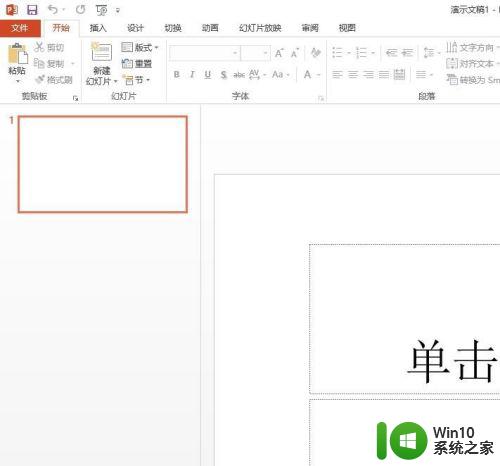
2. 接下来我们点击设计选项卡。
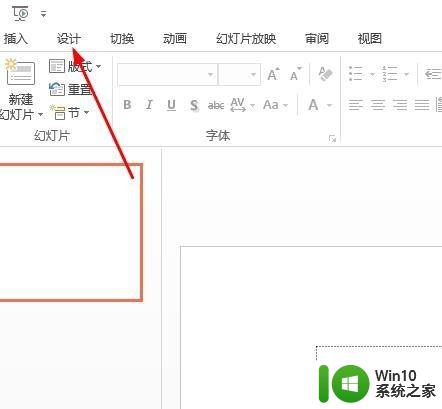
3.然后我们便可以在这里任意选择一种主题。
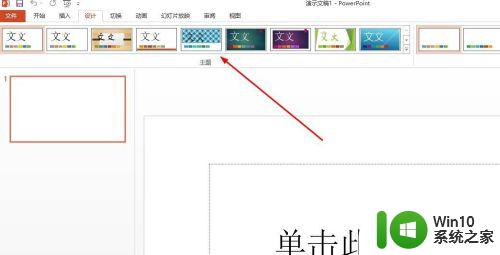
4.点击即可成功应用。
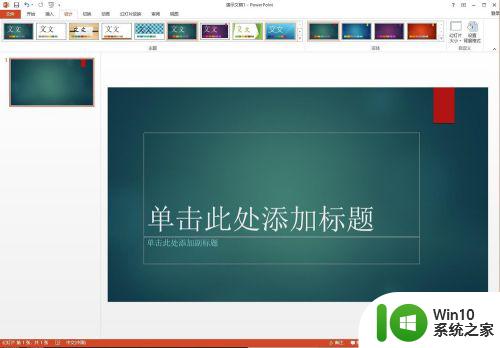
5.或者我们也可以点击下拉按钮查找更多预设效果。
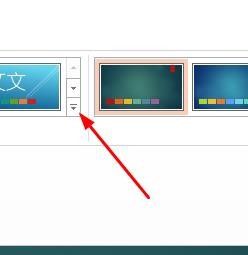
6.或者我们也可以在网上下载,用浏览主题方式查找。
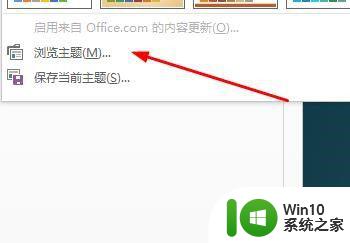
以上是设置PPT主题的完整步骤,希望对需要的用户有所帮助,按照这些步骤操作,您就可以成功设置自己的PPT主题了。
- 上一篇: wps生成链接 wps生成链接方法
- 下一篇: 电脑调出任务管理器快捷键 任务管理器快捷键使用技巧
如何为ppt设置主题 PPT主题设置教程相关教程
- 幻灯片主题如何更改设置 PPT的主题设置方法详解
- 幻灯片的主题样式怎么设置 PPT主题样式设置步骤
- wps怎么在ppt中设置练习题 在ppt中如何设置练习题(wps)
- wps在哪设置主题 wps主题设置在哪里
- ppt演讲者模式设置教程 ppt演讲者模式怎么设置
- 英特尔主板设置U盘为第一启动项教程 英特尔主板如何设置U盘为第一启动项
- u教授分享技嘉主板bios设置的方法 技嘉主板bios设置教程
- ppt如何不连续放映 PPT如何设置为手动播放
- 怎么选择windows主题 Windows主题设置步骤
- wps如何设置ppt放映方式 wps ppt如何设置放映方式
- wps如何设置ppt播放时间 wps ppt如何设置幻灯片播放时间
- wps如何设置自动播放ppt wps如何设置ppt自动播放
- U盘装机提示Error 15:File Not Found怎么解决 U盘装机Error 15怎么解决
- 无线网络手机能连上电脑连不上怎么办 无线网络手机连接电脑失败怎么解决
- 酷我音乐电脑版怎么取消边听歌变缓存 酷我音乐电脑版取消边听歌功能步骤
- 设置电脑ip提示出现了一个意外怎么解决 电脑IP设置出现意外怎么办
电脑教程推荐
- 1 w8系统运行程序提示msg:xxxx.exe–无法找到入口的解决方法 w8系统无法找到入口程序解决方法
- 2 雷电模拟器游戏中心打不开一直加载中怎么解决 雷电模拟器游戏中心无法打开怎么办
- 3 如何使用disk genius调整分区大小c盘 Disk Genius如何调整C盘分区大小
- 4 清除xp系统操作记录保护隐私安全的方法 如何清除Windows XP系统中的操作记录以保护隐私安全
- 5 u盘需要提供管理员权限才能复制到文件夹怎么办 u盘复制文件夹需要管理员权限
- 6 华硕P8H61-M PLUS主板bios设置u盘启动的步骤图解 华硕P8H61-M PLUS主板bios设置u盘启动方法步骤图解
- 7 无法打开这个应用请与你的系统管理员联系怎么办 应用打不开怎么处理
- 8 华擎主板设置bios的方法 华擎主板bios设置教程
- 9 笔记本无法正常启动您的电脑oxc0000001修复方法 笔记本电脑启动错误oxc0000001解决方法
- 10 U盘盘符不显示时打开U盘的技巧 U盘插入电脑后没反应怎么办
win10系统推荐
- 1 电脑公司ghost win10 64位专业免激活版v2023.12
- 2 番茄家园ghost win10 32位旗舰破解版v2023.12
- 3 索尼笔记本ghost win10 64位原版正式版v2023.12
- 4 系统之家ghost win10 64位u盘家庭版v2023.12
- 5 电脑公司ghost win10 64位官方破解版v2023.12
- 6 系统之家windows10 64位原版安装版v2023.12
- 7 深度技术ghost win10 64位极速稳定版v2023.12
- 8 雨林木风ghost win10 64位专业旗舰版v2023.12
- 9 电脑公司ghost win10 32位正式装机版v2023.12
- 10 系统之家ghost win10 64位专业版原版下载v2023.12